Detail kurzu
Balík Microsoft Office I. - pre začiatočníkov (MS Word I., MS Excel I., MS Outlook I.)
IT LEARNING SLOVAKIA, s.r.o.
Popis kurzu
Počítačové školenie Microsoft Office I. je určené pre užívateľov, ktorí sa chcú naučiť pracovať s textovým editorom Microsoft Word, tabuľkovým kalkulátorom Microsoft Excel a s programom na komunikáciu a time manažment Microsoft Outlook.
Obsah kurzu
Kurz IT OFFICE I. je balík kurzov a jeho osnova je tvorená z osnov nasledovných kurzov:
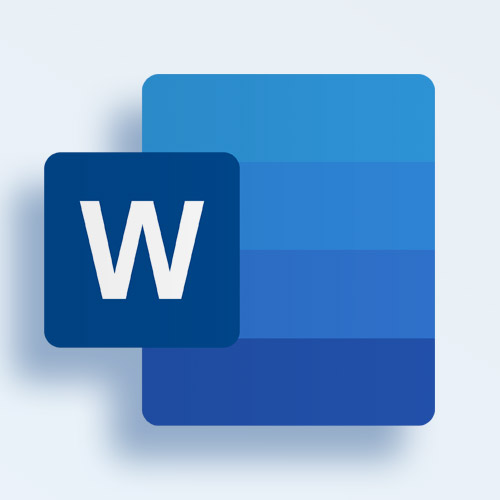 Kurz Microsoft Word I. pre začiatočníkov
Kurz Microsoft Word I. pre začiatočníkovobtiažnosť: začiatočník 2 dni
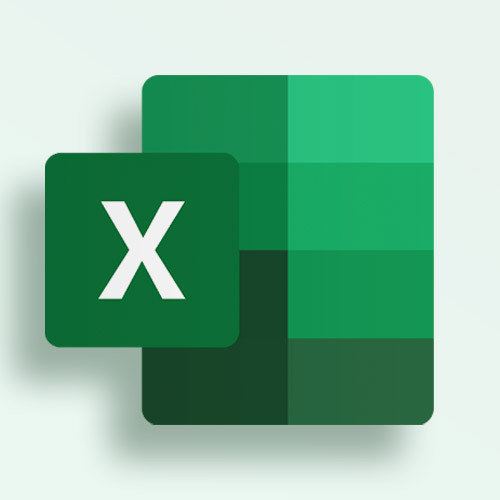 Kurz Microsoft Excel I. pre začiatočníkov
Kurz Microsoft Excel I. pre začiatočníkovobtiažnosť: začiatočník 2 dni
 Kurz Microsoft PowerPoint I. - základy tvorenia prezentácií
Kurz Microsoft PowerPoint I. - základy tvorenia prezentáciíobtiažnosť: začiatočník 1 deň
Učebná osnova kurzu IT OFFICE I. - pre začiatočníkov (MS Word I., MS Excel I., MS PowerPoint I.):
Kurz Micorosoft Word I. pre začiatočníkov Oboznámenie sa s programom MS Word- úvod do Microsoft Office
- čo je to kancelársky balík MS Office a z čoho sa skladá
- správny spôsob využitia základných programov Word, Excel a PowerPoint
- definícia pojmov textový dokument, tabuľkový zošit a prezentácia
- rozdiely vo verziách 2003, 2007, 2010 a 2013
- iné kancelárske balíky a ich porovnanie s MS OFFICE
- štartujeme MS Word
- spôsoby spustenia Wordu
- čo je to šablóna
- praktické ukážky šablón na tvorbu životopisu, listu, faxu a pod. ...
- podporované formáty súboru, s ktorými Word pracuje a automaticky otvára
- ukladanie Word dokumentu, rozdiel medzi ukladaním spôsobom "Uložiť" a "Uložiť ako"
- čo to znamená Export údajov, často používané Formáty exportu
- popis pracovného prostredia
- hlavný pás s nástrojmi – princíp fungovania, ako sa v hlavnom menu orientovať
- kontrolné informácie na stavovej lište
- režim zobrazenia na čítanie
- nástroj lupa
- menu súbor
- panel rýchleho spustenia
- písanie textu
- písanie veľkých písmen, kláves SHIFT, písanie špeciálnych znakov (@ & # ö, atď.)
- nástroj na automatickú zmenu malých písmen na veľké a naopak
- myškový a textový kurzor, presun textového kurzoru , mazanie textu, vpisovanie a prepis textu
- ako funguje koniec riadku, odseku a strany, predčasné ukončenie riadku, odseku a strany
- jednoduchá úprava textu prázdnym odsekom
- písanie správne a rýchlo
- základné princípy písania všetkými desiatimi
- kontrola pravopisu, nastavenie jazyka a jeho súvis s nastavením rozloženia klávesnice
- on-line slovníky slovenského a anglického jazyka
- spôsoby označovania textu
- označovanie slova, riadku , odseku a vety
- niektoré užitočné klávesové skratky na označovanie textu
- navigácia a orientovanie sa v dokumente
- pohyb v dokumente pomocou posuvnej lišty
- použitie klávesových skratiek pri navigácií
- kopírovanie a presun textu
- kopírovanie a presun myškou
- kopírovanie a presun pomocou klávesových skratiek
- vplyv označenia odseku na kopírovanie
- použitie nástroja schránka pri kopírovaní
- formátovanie písma
- výber typu písma a jeho vplyv na slovenský text, štandardne používané písma
- nástroj vložiť symbol a jeho závislosť na písme
- nastavenie rezu a veľkosti písma, zaužívané nastavenia v texte a nadpisoch
- grafická úprava textu pomocou farby písma, farby pozadia a orámovania písma
- formátovanie odseku
- zarovnanie písma v odseku
- nastavenie ľavého a pravého okraja odseku
- ako zapnúť a vypnúť medzeru medzi odsekmi
- čo je to riadkovanie odseku, ako sa líši od medzery medzi odsekmi
- farba odseku, orámovanie odseku, rozdiely pri farbení pozadia textu a odseku
- jednoduché zoznamy
- vytvorenie odrážkovaného a číslovaného zoznamu
- nastavenie ľavého okraja zoznamu, význam konca riadku v zozname
- vlastný odrážkovaný zoznam, použitie rôznych symbolov pri zoznamoch
- vlastný číslovaný zoznam
- praktické cvičenie na tvorbu vlastného životopisu
- obrázky
- vloženie obrázka do textu, typy podporovaných obrázkov
- úprava veľkosti a natočenia obrázku
- nastavenie obtekania obrázku textom
- rýchla úprava obrázku pomocou galérie štýlov a umeleckých efektov
- knižnica ClipArt, iné zaujímavé lokality na hľadanie obrázkov
- vkladanie inej grafiky
- čo je to SmartArt a na čo sa používa
- vytvorenie tabuľky výberom a kreslením
- grafická úprava SmartArtu a Tabuľky pomocou galérie štýlov
- nastavenia strany
- veľkosť okraja strany, obvyklé hodnoty okraja pre dokumenty
- orientácia strany, ako otočiť jednu stranu po šírke
- výber veľkosť strany, čo je to formát A3, A4, A5
- špeciálna veľkosť strany, príklad na tvorbu obálky
- praktické cvičenie na tvorbu obálky
- Základné nastavenia tlače
- Tlač niekoľkých kópií
- Tlač časti dokumentu
- vplyv nastavenia veľkosti a orientácie strany na tlač dokumentu
- obojstranná tlač dokumentu
- ako ďalej po absolvovaní tohto školenia
- diskusia a odpovede na otázky účastníkov
- Úvod do Microsoft Office
- Čo je to kancelársky balík MS Office a z čoho sa skladá
- Správny spôsob využitia základných programov Word, Excel a PowerPoint
- Definícia pojmov textový dokument, tabuľkový zošit a prezentácia
- Rozdiely vo verziách 2003, 2007, 2010 a 2013
- Iné kancelárske balíky a ich porovnanie s MS OFFICE
- Štartujeme Excel
- Spôsoby spustenia Excelu
- Podporované formáty súboru, s ktorými Excel pracuje a automaticky otvára
- Ukladanie Excel zošita, rozdiel medzi ukladaním spôsobom "Uložiť" a "Uložiť ako"
- Čo to znamená Export údajov, často používané Formáty exportu
- Možnosti programu Excel
- Čo je to tabuľka, ako je tabuľka definovaná, čo je iba text
- Často používané typy tabuliek v Exceli
- Pracovné prostredie programu Excel
- Základná orientácia na pracovnej ploche
- Hlavný pás s nástrojmi Ribbon, princíp fungovania
- Spôsob orientácie v hlavnom menu
- Kontrolné informácie na stavovej lište
- Pracovná plocha
- Ako funguje pracovná plocha, čím sa líši od dokumentu Word
- Štruktúra Excel súboru, definícia pojmov bunka, hárok a zošit
- Organizácia plochy, vysvetlenie pojmov stĺpec, riadok a oblasť
- Zápis hodnoty
- Techniky zápisu hodnoty
- Typy rozpoznávaných hodnôt, základné chyby pri zápise hodnôt
- Rozdiel medzi rozpoznávaním hodnoty a formátom bunky
- Označovanie a navigácia
- Označovanie bunky, riadku stĺpca a oblasti myšou
- Označenie niekoľkých oblastí
- Čo je to automatické označovanie tabuľky a kde sa využíva
- Zaujímavé klávesové skratky pri označovaní
- Rýchla navigácia pomocou klávesových skratiek
- Operácie na bunke
- Rozdiel medzi vymazaním hodnoty, vymazaním formátu bunky a odstránením celej bunky
- Techniky kopírovania a presunu bunky v tabuľke
- Spôsoby kopírovania a presunu tabuliek
- Možnosti prilepenia pri kopírovaní tabuliek
- Tvorenie jednoduchého číselného a dátumového radu
- Tvorenie jednoduchých radov čísel, dátumov a časov
- Nastavenie šírky stĺpca a riadku
- Skrytie a odkrytie stĺpca a riadku
- Operácie na hárku
- Vytvorenie a odstránenie hárku
- Názov pozícia a farba hárku
- Skrytie a odkrytie hárku
- Skopírovanie a presun hárkov medzi zošitmi
- Číselný formát bunky
- Formáty čísla
- Formáty dátumu
- Formáty času
- Čo je to formát text a na čo sa využíva
- Práca s veľkým textom v bunke
- Použitie komentárov pri tvorbe popisov
- Zalomenie textu
- Zlúčenie bunky
- Grafická úprava tabuľky
- Zarovnanie obsahu bunky
- Farba bunky a písma
- Tvorba okrajov buniek a tabuľky
- Predstavenie nástroja automatická tabuľka
- Výber témy a možnosti jej úpravy
- Prehliadka možností ktoré nástroj tabuľka poskytuje
- Zrušenie automatického formátu
- Výpočty pomocou nástroja Automatický súčet
- Jednoduchý súčet hodnôt
- Operácia počet a priemer
- Hľadanie hraničných hodnôt
- Tvorenie vlastných vzorcov
- Čo je to vzorec, ako vzniká a ako sa správa
- Rozdiel medzi vzorcom a funkciou, ako sa vzorec a funkcia dajú kombinovať
- Základné matematické operácie vo vzorci
- Priorita operácií v zložitejšom výpočte
- Odkazy vo výpočtoch
- Čo je to odkaz a prečo ho využívame
- Zreťazenie výpočtov
- Kopírovanie vzorca a funkcie
- Zoraďovanie dát
- Jednoduché zoradenie dát podľa jedného údaja
- Viacúrovňové zoradenie
- Zoraďovanie hodnôt na základe farby
- Filtrovanie
- Vysvetlenie nástroja automatický filter
- Filtrovanie dátumových a časových hodnôt
- Filtrovanie textových hodnôt
- Filtrovanie na základe farby
- Vyhľadávanie vo filtri
- Tvorenie grafu
- Ako vytvoriť graf
- Tabuľka ako zdroj údajov pre graf
- Prehľad základných typov grafu
- Skupinový a skladaný stĺpcový graf
- Čiarový graf
- Koláčový graf
- Jednoduché nastavenia grafu
- Formátovanie grafu pomocou galérie štýlov
- Pridanie nadpisu ku grafu a osiam
- Nastavenie tlače
- Tlač tabuľky
- Tlač celého hárka
- Tlač grafu
- Nastavenia strany
- Veľkosť, orientácia a okraje strany
- Súvis medzi nastavením strany a pracovnou plochou
- Ako ďalej po absolvovaní tohto školenia
- Diskusia a odpovede na otázky účastníkov
- Čo je to prezentácia
- Základné spôsoby použitia PowerPoint prezentácie
- Vytvorenie novej prezentácie použitím šablóny
- Popis pracovného prostredia
- Hlavné menu, orientácia a spôsob fungovania
- Menu súbor
- Poznámky ich význam a využitie
- Nástroj lupa
- Základné spôsoby zobrazenia prezentácie
- Možnosti pri ukladaní prezentácie, problémy pri exportovaní
- Prezentácia novej prezentácie rýchlo a efektívne
- Vytvorenie základnej osnovy nástrojom Prehľad
- Rýchly formát s pomocou Motívu, nastavenie farby, písma a efektov motívu, rozdiel medzi šablónou a motívom
- Nastavenie vlastného pozadia snímky
- Nastavenia hlavičky a päty prezentácie
- Úprava snímok s použitím rozloženia snímky
- Zásady tvorby správnej prezentácie, čoho sa vyvarovať pri tvorbe prezentácie
- Označovanie a navigácia
- Rozdielne režimy označenia textového poľa
- Užitočné klávesové skratky na označovanie
- Nástroj Tabla výberu
- Techniky kopírovania a presunu, vplyv výberu na kopírovanie, použitie nástroja schránka
- Klávesové skratky na rýchly pohyb v prezentácií
- Základné umiestňovanie objektu
- Automatické zarovnanie vzhľadom na snímok a objektov navzájom
- Rozmiestňovanie niekoľkých objektov
- Prekrytie objektov
- Textové pole
- Rozdiel medzi textom, tvarom a objektom WordArt
- Spôsoby zalamovania textu v preddefinovaných textových poliach a ich zmena
- Nastavenia písma a odseku
- Grafická úprava štýlmi tvaru
- Nastavenia WordArt
- Obrázok
- Nastavenie veľkosti a pozície
- Úprava obrázku pomocou galérie štýlov a Umeleckých efektov
- Galéria obrázkov ClipArt, iné zdroje obrázkov
- SmartArt
- Použitie SmartArt grafiky v prezentácií
- Základné typy SmartArt, príklady na tvorbu organizačnej schémy, procesu a zoznamu
- Rýchla úprava SmartArt s pomocou galérie štýlov
- Tabuľky a Grafy
- Vytvorenie tabuľky vložením a nakreslením
- Rýchla úprava Tabuľky s pomocou galérie štýlov
- Základná práca s rozložením tabuľky
- Jednoduché vloženie grafu zadaním hodnôt
- Odkazy a linky v prezentácií
- Hyperlinka ako web odkaz alebo odkaz na súbor, použitie obrázku ako hyperlinky
- Nástroj akcia objektu, úvod do interaktívnej prezentácie
- Animované prechody medzi snímkami
- Úvod do animácie
- Kontrola obsahu snímky pomocou príchodu a odchodu objektov
- Náväznosť animácií súčasne a postupne
- Upriamenie pozornosti pomocou zvýraznenia
- Animovanie objektu po častiach
- Animovanie textu
- Animovanie grafu
- Animovanie Grafiky SmartArt
- Tvorba podkladov pre publikum
- Tlač v režime podklady a snímka
- Exportovanie prezentácie ako PDF a JPG
- Prezentačné nástroje
- Tlač osnovy a poznámok pre prednášajúceho
- Nastavenie prezentácie do okna
- Nástroje prezentačného módu
- Ako ďalej po absolvovaní tohto školenia
- Diskusia a odpovede na otázky účastníkov
Cieľová skupina
začiatočníkHodnotenie
Organizátor
Ďalšie termíny kurzu
Podobné kurzy
podľa názvu a lokality







